
Hörbücher sind normalerweise große Dateien. Um Ihnen eine Vorstellung zu geben, ist Buch 1 des Hörbuchs der Herr der Ringe-Trilogie 19 Stunden und 7 Minuten lang. Beim Herunterladen wird es als eine große Datei gespeichert. Normalerweise können Sie ein Hörbuch nicht in einer Sitzung fertigstellen, also müssen Sie es aufteilen.
Und bei einigen tragbaren Mediengeräten ist es etwas unpraktisch, die Kapitel in einer großen Audiodatei zu suchen. Mit Kapiteln als Dateien können Sie ganz einfach Dateien durchsuchen und den Abschnitt fortsetzen oder wiederholen. Ein weiteres Problem, das durch die Größe des Hörbuchs verursacht wird, ist die Speicherzuweisung. Teil-Downloads ermöglichen es Ihnen, lesbare Audiodateien zu speichern.
Was musst du tun? Hörbuch in Kapitel aufteilen? Laden Sie die Datei in einen Audio-Editor, schneiden Sie einen Abschnitt aus und speichern Sie das Kapitel als separate Audiodatei. Das Bearbeiten einer Audiodatei klingt einfach. Oder tut es das? In diesem Artikel erfahren Sie, wie Sie Hörbücher in Kapitel aufteilen können.
Inhaltsverzeichnis Teil 1. Bester Audible Audiobook Splitter zum Aufteilen von Hörbüchern in KapitelTeil 2. Wie teile ich ein Hörbuch über iTunes in Kapitel auf?Teil 3. Wie teile ich Hörbücher bei Audible in Kapitel auf?Teil 4. Wie teile ich ein Hörbuch mit Audacity in Kapitel auf?Teil 5. Zusammenfassen
Einige kritische Punkte, die Sie zuerst ansprechen müssen, bevor Sie eine Audible Hörbuch-
Hörbuch auf Englisch von Audible sind im AAX-Format mit integrierter DRM-Verschlüsselung. Sie benötigen nicht nur ein Splitter-Tool, sondern auch einen DRM-Verschlüsselungsentferner.
Hörbücher sind normalerweise große Dateien und die manuelle Bearbeitung kann mühsam sein. Stellen Sie sich vor, wie viel Zeit und Mühe Sie aufwenden müssen, wenn Sie viele große Hörbücher verarbeiten müssen.
Unter diesen Bedingungen benötigen Sie ein leistungsstarkes Tool zum Konvertieren von AAX-Dateien. DRM entfernen, und unterteilen Sie Hörbücher in Kapitel—DumpMedia Akustischer Konverter übernimmt all diese Aufgaben.
DumpMedia Audible Converter führt alle erforderlichen Vorgänge aus, um ein Hörbuch mit unglaublicher Geschwindigkeit in Kapitel aufzuteilen. Der gesamte Prozess der Konvertierung und Aufteilung erfolgt in wenigen einfachen Schritten. Sie können auschecken So verwenden Sie den Konverter hier.
Hörbuch-Hörer haben ihre eigenen persönlichen Hörvorlieben - nach Kapitel, Zeitlimit, in einer anderen Reihenfolge, überspringen Sie Abschnitte eines Buches. Hörbuchplayer haben Einschränkungen beim Aufteilen Ihres Hörbuchs, oder es kann schwierig sein, Hörbücher nach Ihren Wünschen in Kapitel aufzuteilen.
DumpMedia Audible Converter bietet seinen Benutzern die vollständige Kontrolle über Audible-Hörbücher, indem er einen vielseitigen Aufteilungsmodus bereitstellt. Die Aufteilung kann nach dem definierten Kapitel des Hörbuchs, nach der vom Benutzer angegebenen Zeit oder der gewünschten Segmentnummer erfolgen.
Darüber hinaus können Sie Ihre Hörbücher ohne DRM-Verschlüsselung auf jedem Gerät ohne Einschränkungen anhören. Springen Sie über Kapitel oder wiederholen Sie Lieblingsabschnitte Ihres Hörbuchs. Keine Sorge, Sie übernehmen die Kontrolle.
Kostenlos herunterladen Kostenlos herunterladen
Die iTunes-Software von Apple ist ein beliebter Mediaplayer, mit dem Sie Ihre digitalen Medien, einschließlich Hörbücher, verwalten können. Diese Legacy-App ist für iOS und Windows und verfügt über eine Funktion zum Zuschneiden von Audiodateien. Mit dieser Clip-Funktion können wir Hörbücher in Kapitel aufteilen.
Voraussetzung: Formatieren Sie Ihr Hörbuch im MP3-Format.
iTunes kann Ihre Audible-Bücher zwar abspielen, kann sie aber nicht in MP3 konvertieren (zum Aufteilen). Ändern Sie das Format Ihres Hörbuchs in MP3 mit DumpMedia Audible Converter, um den DRM-Schutz von Audible zu umgehen.
Schritt 1. iTunes installieren.
Laden Sie iTunes von der Apple-Website herunter und führen Sie die Installation aus. Sie müssen Ihren Computer neu starten, wenn Sie fertig sind.
Schritt 2. Fügen Sie das MP3-Hörbuch zur iTunes-Mediathek hinzu.
Starten Sie die iTunes-Software und wählen Sie im Menü „Datei -> Datei zur Bibliothek hinzufügen…“, um das konvertierte Hörbuch zu Ihrer Musikbibliothek hinzuzufügen. Sie finden die MP3-Datei unter „Zuletzt hinzugefügt“.
Schritt 3. Einstellen MP3 Encoder für den Import
Gehen Sie zu Ihren Importeinstellungen und wählen Sie „Bearbeiten -> Einstellungen -> Importeinstellungen…“. Suchen Sie im Fenster „Importeinstellungen“ nach „Importieren mit“ und wählen Sie „MP3 Encoder“ im Dropdown-Menü. Klicken Sie auf „OK“.
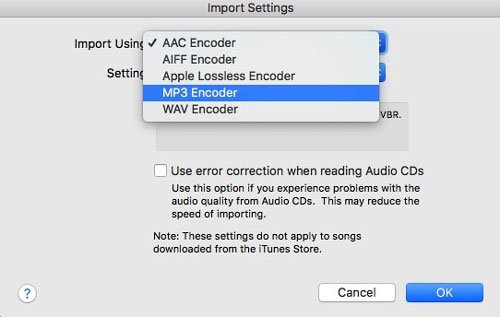
Schritt 4. Geben Sie die Start- und Endzeiten des Kapitels an.
Klicken Sie mit der rechten Maustaste auf das Hörbuch, um "Informationen abrufen" auszuwählen. Klicken Sie im Infofenster auf "Optionen", um "Start" und "Stopp" mit Häkchen und Texteingabe zu finden. Kreuzen Sie die Kästchen an und stellen Sie die Start- und Stoppzeiten für das Kapitel ein. OK klicken.
Schritt 5. Konvertieren Sie das Kapitel
In iTunes gibt es keinen Exportbefehl, aber Sie können den ausgewählten Abschnitt der Audiodatei konvertieren. Klicken Sie auf das Hörbuch und exportieren/konvertieren Sie das Kapitel, indem Sie „Datei->Konvertieren->Erstellen“ auswählen MP3 Version". Es erscheint eine MP3-Datei mit demselben Namen wie Ihr Hörbuch, jedoch mit einer kürzeren Länge (wie von Ihnen definiert). Sie können diese Datei umbenennen, um sie als Ihr erstes Kapitel zu identifizieren.
Schritt 6. Fügen Sie das erstellte Kapitel zu Ihrer Hörbuchbibliothek hinzu
Derzeit hat das von Ihnen erstellte Kapitel "Musik" als Medientypeinstellung. Stellen Sie die Medienart auf "Hörbuch" ein. Klicken Sie mit der rechten Maustaste auf die Datei und wählen Sie "Informationen -> Optionen -> Medienart". Ändern Sie "Musik" in "Hörbuch" und klicken Sie auf OK. Die Datei wird verschwinden. Sie finden es in der Hörbuchbibliothek.
Gehen Sie zurück zu Ihrer Musikbibliothek, um das ursprüngliche (ganze) Hörbuch zu finden, und wiederholen Sie die Schritte 4 bis 6, bis Sie die Aufteilung abgeschlossen haben.
Audible ermöglicht es seinen Benutzern, ein Hörbuch in einzelnen Teilen neben dem Standard-Einzeldownload herunterzuladen. Audible hat diese Funktion als Lösung für Download- und Speicherprobleme integriert. Diese mehrteilige Download-Option kann jedoch nur für Hörbücher gelten, die länger als 12 Stunden sind. Sie können diese Option ganz einfach einstellen, indem Sie Ihre Einstellungen in der Anwendung ändern, um sie in mehreren Teilen herunterzuladen. So finden Sie diese Einstellung auf verschiedenen Plattformen:
Hörbare Website
Melden Sie sich bei audible.com bei Ihrem Konto an. Gehen Sie zu Ihrer Bibliothek, indem Sie im Menü "Bibliothek" auswählen. Wählen Sie ein Hörbuch mit einer Länge von mehr als 12 Stunden aus. Fahren Sie mit der Maus über die entsprechende Schaltfläche "Herunterladen" des Hörbuchs. Es öffnet sich dann ein Menü, das "Voll" und "Teil (#)" anzeigt, wobei die Nummern davon abhängen, wie viele Teile das Hörbuch unterteilt wurde. Wählen Sie aus, welches Teil heruntergeladen werden soll.
Android- und iOS-App
Tippen Sie auf Profil. Suchen Sie das Einstellungszahnrad in der oberen rechten Ecke und tippen Sie darauf. Wählen Sie "Daten & Speicher". Suchen Sie "Multi-Part" und tippen Sie auf das Optionsfeld.
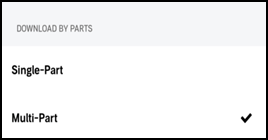
Windows App
Bewegen Sie Ihren Cursor, um "Einstellungen" mit dem Zahnradsymbol im Audible-Menü hervorzuheben, und klicken Sie darauf. Wählen Sie Downloads aus. Suchen Sie nach "Ihre Bibliothek nach Teilen herunterladen" und schalten Sie sie auf Ein.
Im Gegensatz zu den anderen Methoden in diesem Tutorial können Sie in Audible nicht auswählen, wie Sie das Hörbuch in Kapitel aufteilen möchten. Sie haben nur die Möglichkeit, diese Funktion zu aktivieren.
Audacity ist ein Open-Source-Audio-Editor für mehrere Plattformen, den Sie kostenlos verwenden und herunterladen können. Diese Software verfügt über viele Funktionen zum Bearbeiten und Verarbeiten von Audio, sodass Sie Hörbücher ähnlich wie bei der iTunes-Methode in Kapitel aufteilen können. Hier lernen Sie eine weitere Technik kennen, die den Label-Track von Audacity verwendet.
Voraussetzung: Formatieren Sie Ihr Hörbuch im MP3-Format.
iTunes kann Ihre Audible-Bücher zwar abspielen, kann sie aber nicht in MP3 konvertieren (zum Aufteilen). Ändern Sie das Format Ihres Hörbuchs in MP3 mit DumpMedia Audible Converter, um den DRM-Schutz von Audible zu umgehen.
Schritt 1. Installieren Sie die Audacity-Software.
Besuchen Sie audacityteam.org. Klicken Sie auf „Download“ und wählen Sie Ihre Plattform aus. Fahren Sie mit der Installation der Software fort.
Schritt 2. Öffnen Sie das Hörbuch.
Führen Sie das Audacity-Programm aus. Sie können Ihre Hörbuchdatei per Drag & Drop in das Fenster von Audacity ziehen oder über "Datei -> Importieren -> Audio" öffnen und Ihre Hörbuchdatei auswählen.
Schritt 3. Fügen Sie eine Labelspur hinzu.
Fügen Sie eine Label-Spur für Ihre Audiospur hinzu, indem Sie im Menü "Spuren -> Neu hinzufügen -> Label-Spur" auswählen. Die Label-Spur enthält die Labels, die Sie erstellen. Diese Beschriftungen entsprechen den Kapiteln Ihrer Audiodatei.
Schritt 4. Wählen Sie einen Abschnitt/ein Kapitel des Hörbuchs aus.
Wählen Sie einen Abschnitt Ihres Audios aus, indem Sie auf die Wellenform klicken und den Cursor ziehen. Sie können auch auswählen, indem Sie die numerischen Werte für Start und Ende in der Auswahlsymbolleiste unten im Audacity-Fenster festlegen. Ihre Auswahl sollte in der Audiowellenform mit dem entsprechenden Zeitstart/-ende in der Auswahlsymbolleiste hervorgehoben werden.
Schritt 5. Erstellen Sie für jedes Kapitel ein Label.
Nachdem Sie in Schritt 4 einen Abschnitt des Audios ausgewählt haben, klicken Sie auf "Bearbeiten -> Labels -> Label bei Auswahl hinzufügen". Ein Label-Track mit dem von Ihnen erstellten Label wird angezeigt. Klicken Sie mit der rechten Maustaste auf das Beschriftungstextfeld, wählen Sie "Beschriftung bearbeiten…" und geben Sie den Kapitelnamen ein.
Wiederholen Sie die Schritte 4 und 5, bis Sie alle Kapitel Ihres Hörbuchs beschriftet haben.
Schritt 6. Audiodatei mit Labels teilen.
Exportieren Sie schließlich mehrere Dateien basierend auf den von Ihnen erstellten Labels, indem Sie "Datei -> Mehrere exportieren" auswählen. Stellen Sie sicher, dass Sie eine Split-Datei basierend auf "Labels" festlegen. Klicken Sie auf "Exportieren", um die Aufteilung im Fenster "Mehrere exportieren" zu starten. Es öffnet sich ein weiteres Fenster, in dem Sie die Metadaten-Tags für jeden zu exportierenden Track bearbeiten können. Klicken Sie für jede Tag-Bearbeitung auf OK, dann wird der Export gestartet.
Nach dem Export sollten Sie mehrere MP3-Dateien in Ihrem Ausgabeordner finden.
In diesem Artikel haben Sie die Methoden zum Aufteilen von Hörbüchern in Kapitel zusammengestellt. Findest du den Prozess einfach?
Audible bietet eine Option zum Aufteilen großer Hörbücher durch einfaches Umschalten einer Einstellung. Doch offenbar bietet die mehrteilige Download-Funktion nicht viel. Für iTunes und Audacity haben Benutzer die Möglichkeit, Hörbücher aufzuteilen. Der Aufteilungsprozess in diesen Audio-Editoren erfordert jedoch, dass Sie je nach Größe Ihres Hörbuchs oder gewünschter Kapitelanzahl bestimmte Schritte wiederholen. Darüber hinaus wird ein weiteres Tool benötigt, um mit dem DRM-Schutz umzugehen
Die erste Technik – mit DumpMedia Audible Converter zum Aufteilen von Hörbüchern in Kapitel bietet den größten Komfort, da Konvertierung und Aufteilung in einem Tool möglich sind. Es erfordert auch weniger Zeit und Mühe für den Benutzer, die Aufgabe zu erledigen.
